Você usa o Firefox (ou outro navegador) para ver fotos no Facebook, Picasa e outros sites de compartilhamento de fotos, e com o Visualizador de Apresentações de Slides, uma extensão do Firefox, os usuários do Windows podem usar o Firefox para ver apresentações de slides das fotos armazenadas no disco rígido.
Depois de instalar o add-on (você pode baixá-lo aqui), você vai encontrá-lo localizado no menu de ferramentas. Você pode encontrar o menu de ferramentas indo para Option e clicando em Menu Bar para mostrar essa barra de ferramentas. Em seguida, em Ferramentas, na barra de menus, você verá o Visualizador de Apresentação de Slides listado. (Você também pode adicionar um ícone para o Visualizador de apresentações de slides à barra de menus seguindo este caminho Exibir> Barras de ferramentas> Personalizar e arrastando-o da lista para a barra de menus.)
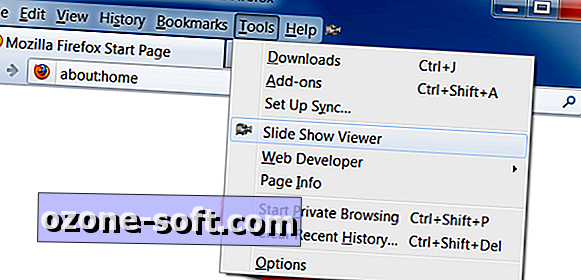
Clique em Visualizador de Apresentação de Slides no menu Ferramentas e ele será aberto em uma nova guia. No menu no canto superior direito da página, você pode navegar para uma pasta para exibição. Na minha experiência, eu podia ver apenas pastas contendo imagens. Eu não podia, por exemplo, ver uma pasta de documentos do Office, embora eu não tenha certeza de por que alguém iria querer assistir a uma apresentação de slides de documentos do Word e do Excel.
Para percorrer fotos ao visualizar uma apresentação de slides, você pode usar as setas (direita ou seta para cima para mover para frente, esquerda ou para baixo para mover para trás) ou os botões do mouse (botão esquerdo para voltar e o botão direito do mouse para avançar ). Você pode usar a roda de rolagem do mouse para deslocar e rolar em imagens em tamanho real que sejam muito grandes para caber na sua janela do Firefox.

Infelizmente, não consegui encontrar uma maneira de reproduzir uma apresentação de slides em que ela passasse automaticamente pelas fotos em uma determinada pasta. Além disso, não consegui reproduzir uma pasta que continha pastas de fotos. Por exemplo, não consegui visualizar a pasta Imagens, mas precisei detalhar as Imagens de Amostra ou a pasta Palco para visualizar as imagens.
No painel de controle, no canto superior direito, você pode usar duas caixas de seleção para exibir a imagem inteira ou cortá-la para caber na janela do navegador. Você pode usar a tecla Escape para ocultar e restaurar o painel de controle.













Deixe O Seu Comentário